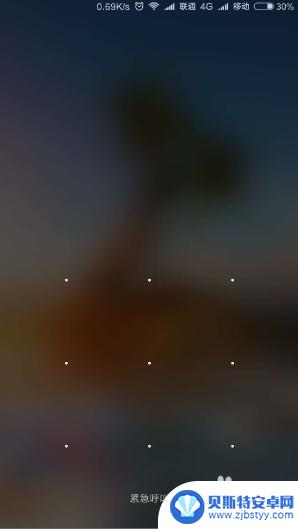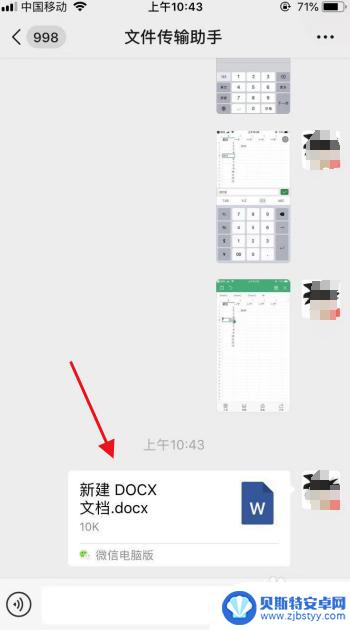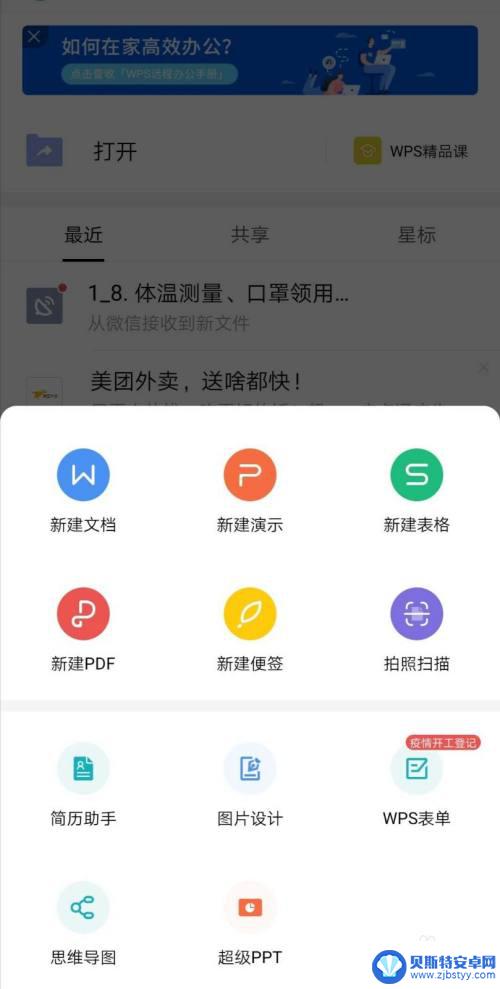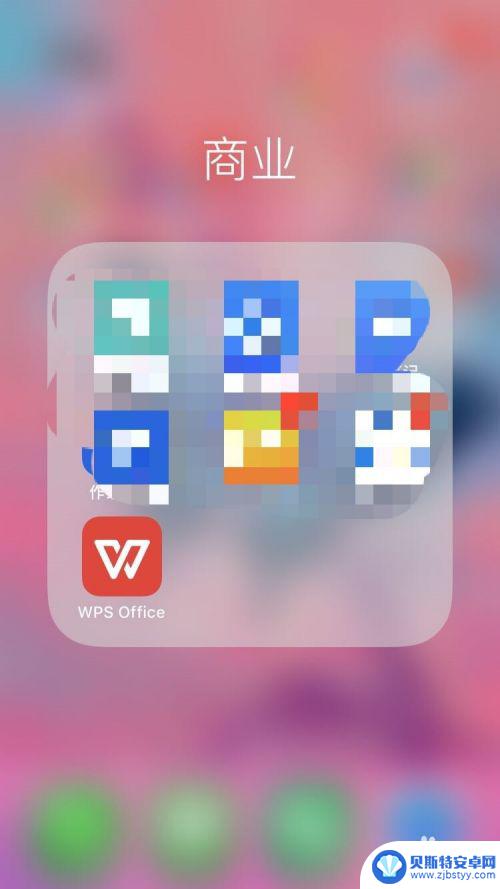word用手机怎么做文档 手机上怎么编辑Word文档
在现代社会手机已经成为人们生活中不可或缺的工具之一,而如何在手机上进行文档编辑,特别是使用Word进行文档编辑,已经成为很多人关注的问题。随着技术的不断发展,手机上的文档编辑功能也变得越来越强大和便捷。通过一些专门的应用程序或者软件,用户可以轻松地在手机上创建、编辑和分享Word文档,使工作和学习变得更加高效和便利。接下来我们将详细介绍如何在手机上使用Word进行文档编辑,让您能够随时随地都能处理文档工作。
手机上怎么编辑Word文档
具体方法:
1打开手机,打开Appr store,点击并进入搜索界面。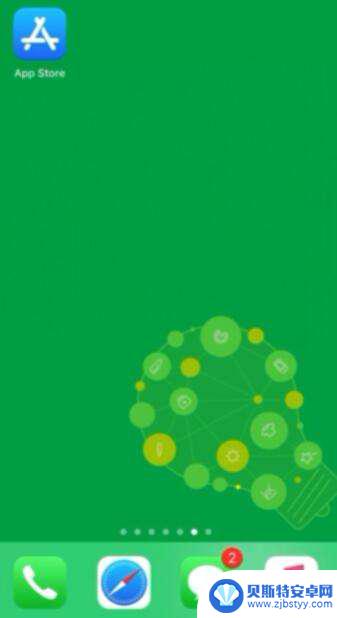 2在搜索栏输入WPS office并下载,打开WPS office图标。
2在搜索栏输入WPS office并下载,打开WPS office图标。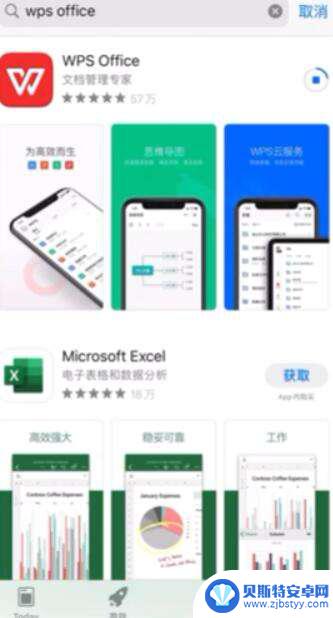 3点击右下角的加号新建文档,选择文字,点击“新建空白”。
3点击右下角的加号新建文档,选择文字,点击“新建空白”。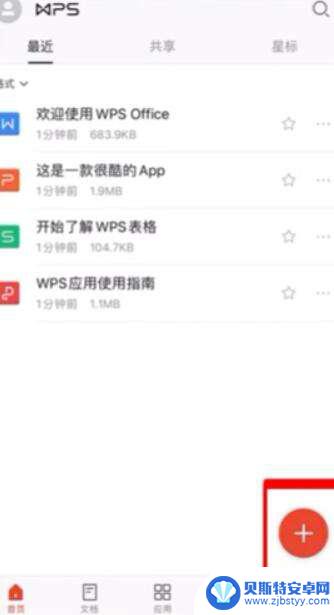 4在写完文字后还可以插入表格、图片等,在之前菜单里选择插入。
4在写完文字后还可以插入表格、图片等,在之前菜单里选择插入。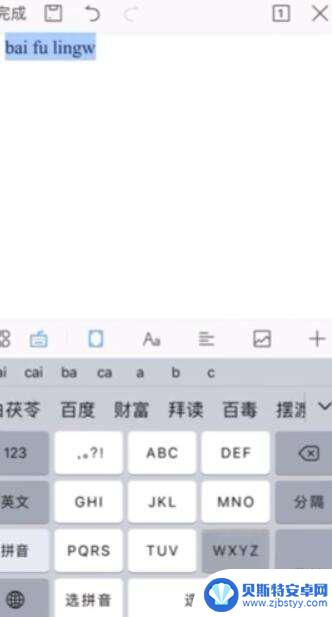 5部分功能在适应屏幕模式下无法使用,记得要退出适应屏幕模式。
5部分功能在适应屏幕模式下无法使用,记得要退出适应屏幕模式。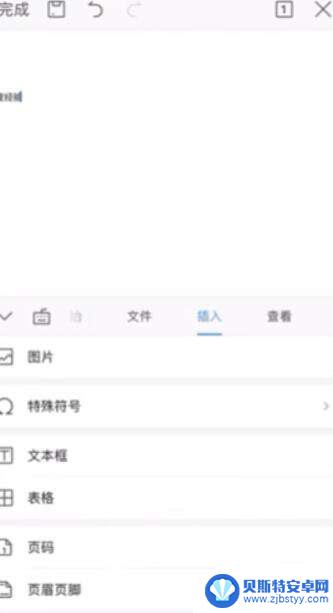 6在文档完成后,点击左上角“保存”。在另存为界面中还可以更改保存路径。
6在文档完成后,点击左上角“保存”。在另存为界面中还可以更改保存路径。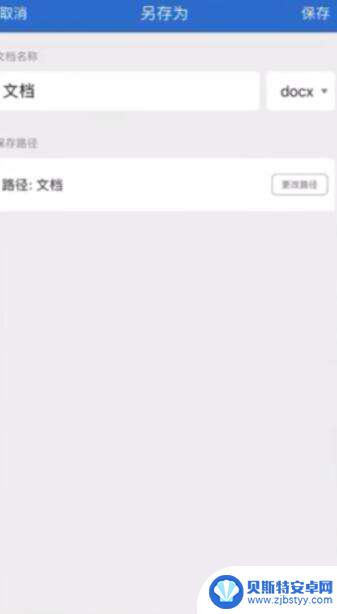 7总结如下。
7总结如下。
以上就是使用手机制作文档的全部内容,如果你也遇到相同的情况,可以参照我的方法来处理,希望对大家有所帮助。
相关教程
-
手机wps怎么把word文档转变成pdf 手机上如何将word文档转换为pdf文件
手机wps怎么把word文档转变成pdf,手机WPS是一款功能强大的办公软件,它不仅可以帮助我们编辑和创建Word文档,还能将其转变为PDF文件,对于需要将Word文档转换为P...
-
iphone手机怎么编辑word文档 苹果手机如何修改docx文件
在日常工作和学习中,编辑Word文档是我们经常需要做的事情,对于iPhone手机用户来说,如何在苹果手机上编辑和修改docx文件可能是一个常见的问题。虽然iPhone并不像电脑...
-
怎样将手机上的文字转化到word文档 用手机将文字转换成word文档的方法
随着手机功能的不断升级,我们可以轻松地在手机上编辑文档并将其转化为Word文档,通过一些应用程序或者在线工具,我们可以将手机上的文字内容直接复制粘贴到Word文档中,或者使用O...
-
手机文件横线对齐怎么设置 word横线对齐方法
在使用Word文档编辑时,有时候我们需要在文档中添加横线对齐的效果来美化排版,设置手机文件横线对齐和Word横线对齐的方法其实是相似的,只需要在Word文档中选择插入-形状-直...
-
word在手机上看格式乱了 电脑word格式与手机word格式不同怎么办
在这个信息化时代,手机已经成为我们日常生活中不可或缺的工具之一,有时候我们在手机上编辑的文档或者文件可能会出现格式混乱的情况。特别是在电脑上编辑的Word文档和手机上编辑的Wo...
-
手机办公文档怎么发到微信 Word文档手机版怎么导入到微信
随着手机办公的流行,许多人都习惯使用手机进行文档编辑和处理,将手机上编辑好的文档发送到微信或者将Word文档手机版导入到微信却是一个让人头疼的问题。在这个信息化时代,如何高效地...
-
手机能否充值etc 手机ETC充值方法
手机已经成为人们日常生活中不可或缺的一部分,随着手机功能的不断升级,手机ETC充值也成为了人们关注的焦点之一。通过手机能否充值ETC,方便快捷地为车辆进行ETC充值已经成为了许...
-
手机编辑完保存的文件在哪能找到呢 手机里怎么找到文档
手机编辑完保存的文件通常会存储在手机的文件管理器中,用户可以通过文件管理器或者各种应用程序的文档或文件选项来查找,在手机上找到文档的方法取决于用户的手机型号和操作系统版本,一般...
-
手机如何查看es文件 手机ES文件浏览器访问电脑共享文件教程
在现代社会手机已经成为人们生活中不可或缺的重要工具之一,而如何在手机上查看ES文件,使用ES文件浏览器访问电脑共享文件,则是许多人经常面临的问题。通过本教程,我们将为大家详细介...
-
手机如何使用表格查找姓名 手机如何快速查找Excel表格中的信息
在日常生活和工作中,我们经常需要查找表格中的特定信息,而手机作为我们随身携带的工具,也可以帮助我们实现这一目的,通过使用手机上的表格应用程序,我们可以快速、方便地查找需要的信息...